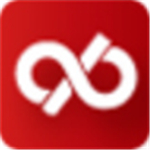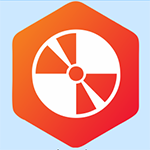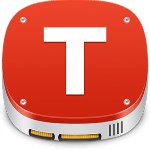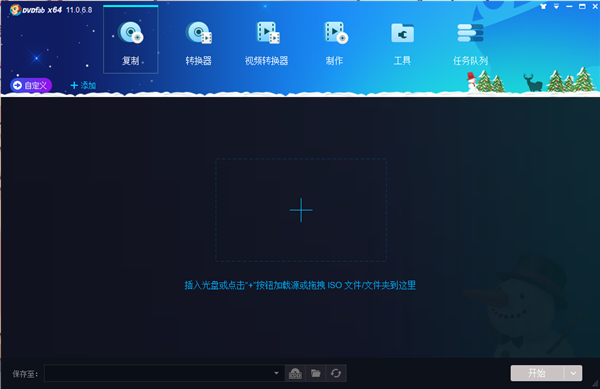
版本说明
绿色版本,集成破解,解压后即可运行使用哦;
提供32&64位版本可供选择,根据需求选择运行即可.
功能介绍
DVD 复制:DVDFab11的最主要功能就是进行DVD的复制,目前有八种复制模式,可以支持全盘复制、压缩复制、选择章节复制、无菜单DVD视频复制。
通过先进的编码技术、显卡加速、CPU硬件加速技术大大提高了DVD光盘的备份速度。主要应用与家庭DVD光盘,自制DV的刻录和复制。
蓝光拷贝:可以进行蓝光拷贝的工作,可以无损压缩,并对蓝光光盘进行拷贝。用户可以对输出盘类型进行定义,通过该软件用户可以轻松完成从蓝光BD50到BD25的复制工作。
蓝光拷贝过程中采用了DVDFab团队自主研发的闪电解码技术,拷贝速度业界领先。蓝光拷贝功能不仅适用于普通的2D蓝光光盘也适用于3D蓝光盘。并且支持将3D蓝光BD50到BD25的复制。用户可以在普通的蓝光播放机上配合3D电视机进行3D蓝光播放。
DVD视频转换:强大的DVD视频转换功能可以让用户随时随地欣赏DVD视频和电影内容,目前可以支持大多数主流播放设备和视频格式转换。自定义功能可以让用户轻松定义输出视频的参数,来满足不同的需求。
蓝光视频转换:蓝光视频转换功能给用户提供了高清视频解决方案。将蓝光光盘中的视频内容转换成常见视频格式,可以在电脑、PSP、PS3、iPad、iPhone等播放设备上进行播放。
2D 到 3D视频转换:业界第一款全功能的视频转换软件。可以将普通的DVD、蓝光及其他格式的视频转换成3D视频。输出视频可以在3D电视机等3D播放设备上进行播放。支持现在最新的裸眼3D移动播放设备给用户提供了最佳的裸眼3D视频方案和绝佳的用户体验。
软件优势
1、无损复制DVD电影;
2、可复制NTSC或PAL制式DVD;
3、可只复制电影部分,不包括不需要的音频和字幕;
4、可刻录到DVD-R/RW和DVD+R/RW;
5、移除所有的DVD保护方式;
6、备份多个光盘;
7、恢复损坏的盘片中的数据;
8、重写和核心引擎以支持几乎所有的DVD;
9、简单易用。
DVDFab11使用教程
1、如何使用软件复制DVD?
你有一张昂贵的DVD,想要将它备份在你的硬盘或空白DVD光盘上以防它丢失或损坏,你应该怎么做?是的,你需要一个DVD备份工具。在这里,我推荐你这款 软件。这是一个专业的DVD复制工具,有6种复制模式可供选择。现在让我们来看看复制过程。
第1步:选择复制模式
运行软件,选择“复制”模块,然后单击主界面左上角的“复制模式”选项卡以选择复制模式。您有6种模式可供选择。这里我以主电影模式为例。
第2步:加载源
插入DVD光盘,将自动加载,或者您可以单击“添加”按钮手动加载源。
第3步:自定义DVD
加载源后,默认情况下将选择最长的标题,即主电影。然后您可以根据需要更改章节,音轨,字幕和高级设置。在“高级设置”面板上,您可以将输出决定为DVD 5或DVD 9。
第4步:选择输出目录
导航到主界面的底部以选择保存输出DVD的目录:选择光驱,因为下拉列表框中的目录是将输出保存到空白光盘; 通过单击“文件夹”图标来选择目录是将输出保存为DVD文件夹; 通过单击“图像”图标来选择目录是将输出保存为ISO映像文件。
第5步:开始复制过程
单击“开始”按钮开始复制过程。
注意:
您无法执行任何操作来在克隆/刻录模式下自定义输出DVD; 在全光盘模式下,您无法选择标题,章节,音轨和字幕,但您可以进行高级设置。
如果选择将输出保存到空白光盘,则会在复制过程中提示您将兼容的介质插入光驱。只需插入空白光盘即可继续复制过程。
2、如何使用DVDFab11解密DVD?
如果您想解密合法购买的DVD并将其复制用于个人用途,您可以选择它。它是一个功能强大的DVD复制工具,可以绕过任何已知的DVD保护,并制作可以使用任何DVD播放器或播放设备播放的DVD副本。以下提示将向您展示如何 使用DVDFab DVD Copy 解密和复制DVD。
第1步:选择复制模式
运行软件,选择“复制”模块,然后单击主界面左上角的“复制模式”选项卡以选择复制模式。您有6种模式(请参阅最后的注释)以供选择。这里我以主电影模式为例。
第2步:加载源
将DVD插入光驱。然后将开始自动分析和解密DVD。DVD将在几秒钟内完全解密。
第3步:自定义DVD
加载源后,默认情况下将选择最长的标题,即主电影。现在,您可以根据需要选择章节,音轨,字幕和高级设置。在“高级设置”面板上,您可以将输出决定为DVD 5或DVD 9。
第4步:选择目录
导航到主界面的底部以选择保存输出DVD的目录:选择光驱,因为下拉列表框中的目录是将输出保存到空白光盘; 通过单击“文件夹”图标选择目录是将输出保存为硬盘驱动器上的DVD文件夹; 通过单击“图像”图标选择目录是将输出保存为硬盘驱动器上的ISO映像文件。
第5步:开始复制过程
单击“开始”按钮开始复制过程。
如果选择将输出保存到空白光盘,则会提升您在复制过程中将兼容的介质插入光驱。只需插入空白光盘即可继续克隆过程。 有关更多详细信息,请参阅软件说明。
注意:
6种模式:
全光盘:复制光盘/ ISO /文件夹源的所有内容。
主电影:仅复制光盘/ ISO /文件夹来源的主要电影标题。
自定义:从光盘/ ISO /文件夹源复制所需的任何内容。
拆分:将一张DVD 9分成两张DVD 5。
合并:将多张DVD合并为一张DVD。
克隆/刻录:以1:1的比例克隆DVD,没有丢失。
更新日志
v11.0.6.8
- 新增:添加一些新的java保护支持。
- 新增:添加支持取消对DVD版本的海边发现了Cinavia水印。
- 新增:支持收集DVD资料的元信息。
- 新增:改进收集Blu ray源元信息的支持。
- 新增:新增功能“菜单播放器”,帮助收集蓝光信息,DVD版本即将推出。
- 新增:改进支持扫描bdinfo为4K超高清蓝光片源。
- 修正:打开DVD光盘时的死机问题。
- 修复:一个崩溃的问题时,将某些蓝光源的使用MP4、mkv文件。
- 修复:一个崩溃的问题转换为MP4、MKV采用高码率输出和在某些情况下,CUDA编码器简介。
- 修复:一个崩溃的问题当转换接口源于H265剖面在一定情况下CUDA编码器。
- 修正:一些小的变化和改进。